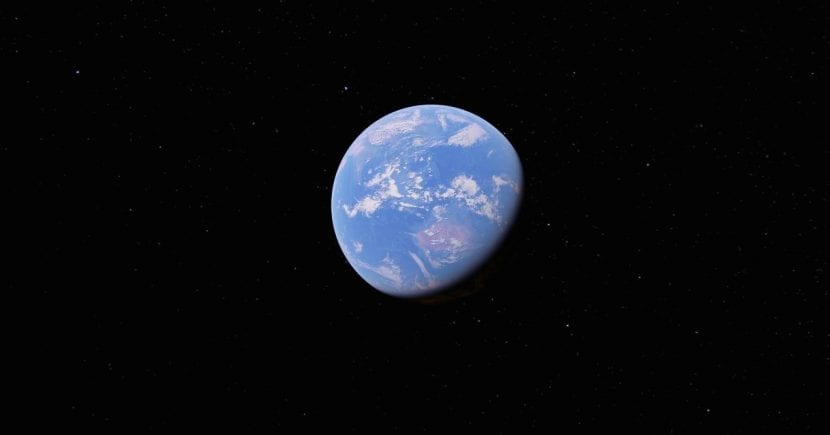
Nuevo Google Earth 18.0
En este sencillo tutorial vamos a explicarte cómo instalar la última versión de Google Earth (Google Earth 18.0) en el nuevo Ubuntu 17.04 Zesty Zapus añadiendo el repositorio de la aplicación al sistema operativo.
Aunque es posible descargar los paquetes de Google Earth, Google Earth Pro o Google Earth Enterprise desde sus respectivas páginas web, hay una manera sencilla de agregar un único repositorio a Ubuntu 17.04 con la posibilidad de elegir la aplicación que deseas instalar, además de poder recibir actualizaciones automáticas mediante el Update Manager.
Cómo instalar Google Earth 18.0 en Ubuntu 17.04
Para comenzar, abre una ventana de terminal mediante la combinación Ctrl+Alt+T o busca la palabra “terminal” en el menú Inicio. Cuando la tengas abierta, introduce los siguientes comandos, uno por uno y pulsando Enter después de cada uno.
- Ejecuta el siguiente comando para descargar e instalar las claves de inicio de Google
wget -q -O - https://dl.google.com/linux/linux_signing_key.pub | sudo apt-key add –
Introduce tu contraseña cuando te la pida y pincha Enter.
- Ejecuta el siguiente comando para agregar Google Earth al repositorio de Linux:
sudo sh -c 'echo "deb http://dl.google.com/linux/earth/deb/ stable main" >> /etc/apt/sources.list.d/google-earth.list'
Finalmente, podrás buscar e instalar google-earth mediante el Synaptic Package Manager, aunque también podrás ejecutar el siguiente comando para comprobar actualizaciones e instalar Google Earth:
sudo apt update sudo apt install google-earth-stable
Como alternative, podrás reemplazar Google-earth-stable en el comando por “google-earth-pro-stable” para instalar la edición Google Earth Pro o por “google-earth-ec-stable” para instalar Google Earth Enterprise Client.
Cómo desinstalar Google Earth
Para quitar el repositorio de Google Earth de Ubuntu 17.04, simplemente ve a Configuración del sistema / Actualizaciones y software / Pestaña Otros software.
Para quitar Google Earth, puedes usar el Synaptic Package Manager o ejecutar el siguiente comando:
sudo apt remove google-earth-* && sudo apt autoremove
Esperamos que el tutorial te haya sido útil. Para cualquier problema o duda puedes dejarnos un comentario en la sección que hay más abajo.
Al copiarlo en terminal, acusa errores.
Si estás copiando y pegando
wget -q -O – https://dl.google.com/linux/linux_signing_key.pub | sudo apt-key add –
Borra el guión al final y escríbelo manualmente –
Existe la version Google Earth Pro y Enterprise para Linux?
tengo mntendido que no habia-
acabo de instalarlo y por lo pronto funciona fenomenal
Me figura que la version más nueva de Google Earth es la 7.1.8.3036-r0
Lo instala pero no funciona.
Ya lo copie, ya lo escribi y me sale esto de las dos maneras, también ya le quite el guión y nada, haber si me pueden ayudar porfavor.
gpg: no valid OpenPGP data found.
Ninguna de las versiones de Google Earth funciona en Ubuntu Mate 17.04. Me gustaría que alguien me ayudara a resolver esto pues utilizo mucho el Google Earth.